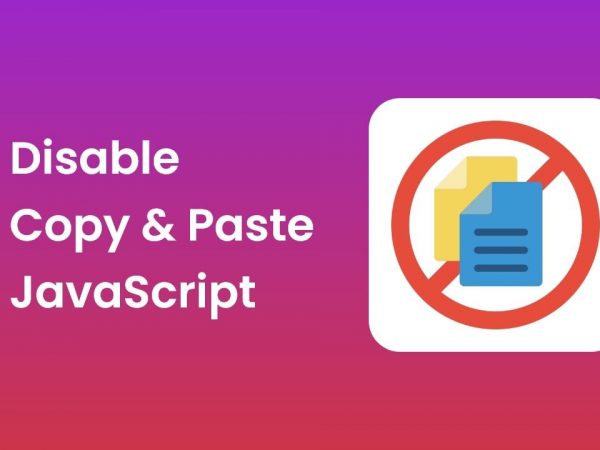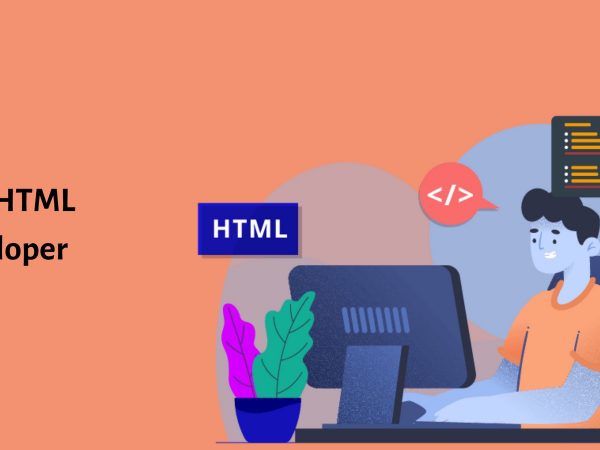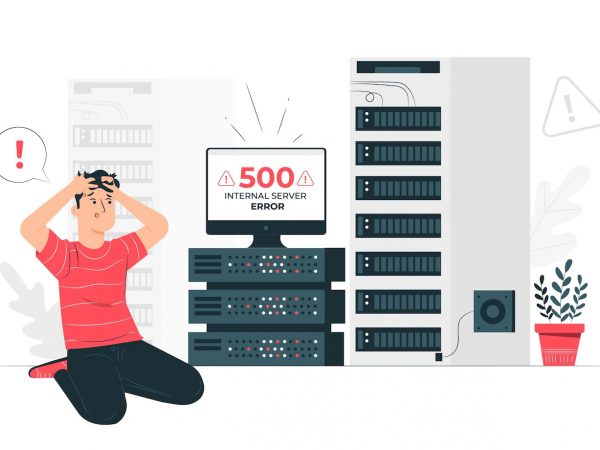Máy in là một thiết bị văn phòng phổ biến hiện nay, trong đó, dòng máy in Canon LBP2900 được coi là “quốc dân” với hiệu suất in mạnh mẽ và giá thành hợp lý, đặc biệt được nhiều người ưa chuộng. Cách cài đặt máy in Canon 2900 cho hệ điều hành Windows 10 cũng rất đơn giản. Hãy cùng khám phá qua bài viết dưới đây nhé!

Cách cài đặt máy in Canon 2900 cho Win 10
Kết nối máy in canon 2900 với máy tính
Máy in Canon LBP 2900 có khả năng kết nối với cả máy tính cá nhân (PC) và laptop chạy hệ điều hành Windows thông qua cổng USB 2.0. Để thực hiện việc này, bạn cần kiểm tra xem cổng giao tiếp của laptop và máy tính có tương thích với Canon LBP 2900 không. Sau khi kiểm tra, bạn có thể tiến hành kết nối máy in với thiết bị của mình.

Tiến hành kiểm tra thông tin hệ điều hành máy tính
Ở bước này, bạn sẽ tìm hiểu xem máy tính hay laptop của bạn thuộc hệ điều hành Windows nào. Có 2 phiên bản hệ điều hành, đó là: 32 bit và 64 bit. Mỗi phiên bản sẽ hỗ trợ làm việc với bộ nhớ RAM ở các mức khác nhau, mang đến mức hiệu năng khác nhau.
Bạn nhấn chuột phải vào mục This PC > chọn Properties > kiểm tra hệ điều hành tại dòng thông tin System Type.
Thông thường, máy sẽ hiện thông tin cụ thể ví dụ như “64-bit operating system”. Tuy nhiên, một số máy sẽ hiện các ký hiệu ngắn gọn. Trong đó:
- Cụm từ “x64” là máy tính đang chạy phiên bản 64 bit.
- Cụm từ “x86” là máy tính đang chạy phiên bản là 32 bit.
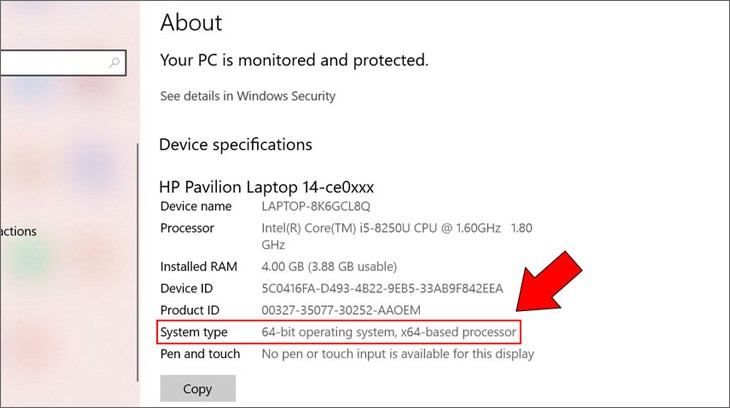
Tải và cài đặt driver phù hợp cho máy in
Sau khi đã kiểm tra phiên bản hệ điều hành của máy, bạn sẽ thực hiện tải driver tương ứng cho máy in.
Kết thúc quá trình tải, bạn giải nén file > chọn file Setup.exe để bắt đầu cài đặt.
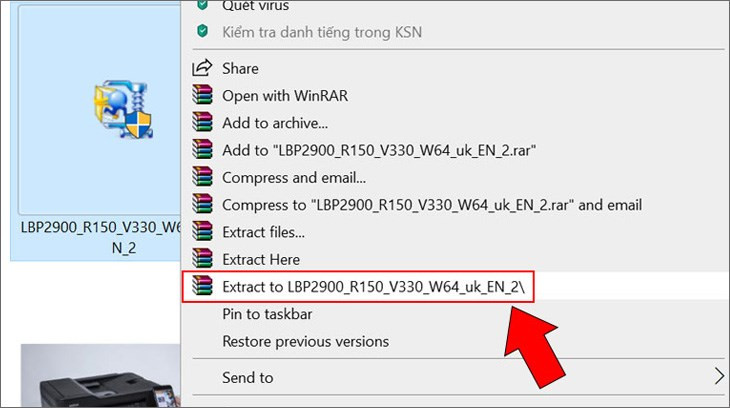
Hoàn tất quá trình cài đặt
Đối với mỗi thông báo hiện lên, bạn lần lượt chọn Next và Yes, cho đến khi màn hình hiển thị hộp thoại CAPT Printer Driver > Chọn Install with USB Connection > Chọn Next.
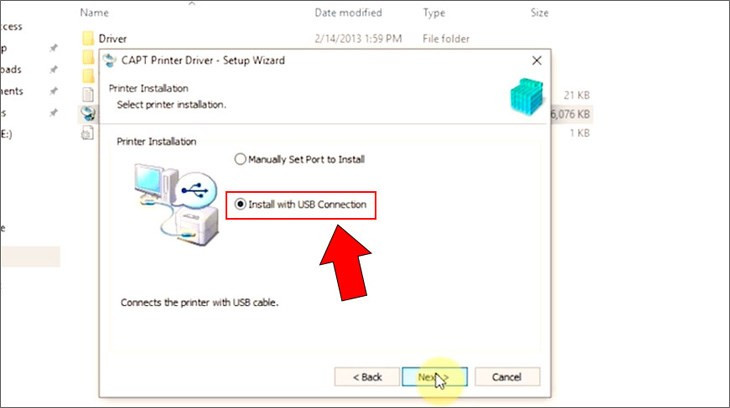
Bước cuối cùng của quá trình cài đặt là chọn Restart My Computer Now > chọn Exit. Khi đó, máy tính sẽ tự động khởi động lại và hoàn tất quá trình cài đặt máy in.
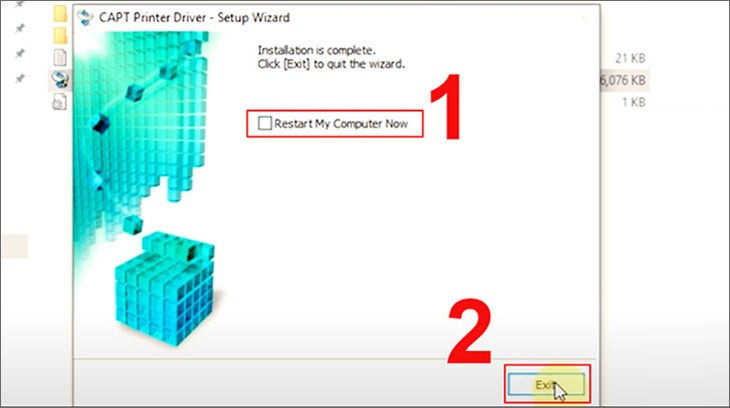
Những lưu ý khi cài đặt máy in Canon 2900
Kiểm tra tình trạng hoạt động của máy in
Sau khi đã cài đặt máy in Canon 2900 trên máy tính, quá trình tiếp theo là thử in một số tài liệu để đảm bảo rằng kết nối và hoạt động của máy đã được thiết lập đúng cách. Trong trường hợp máy in không nhận tín hiệu, bạn có thể thực hiện việc gỡ cài đặt driver vừa tải xuống, sau đó lặp lại quá trình tải và cài đặt như đã hướng dẫn trước đó. Điều này giúp đảm bảo rằng driver được cài đặt một cách chính xác và máy in có thể hoạt động một cách ổn định.

Đọc kỹ hướng dẫn sử dụng máy in
Việc đọc kỹ hướng dẫn sử dụng là rất quan trọng để hiểu rõ các đặc điểm của máy in, chẳng hạn như điều kiện môi trường như không để máy chiếu trực tiếp ánh sáng, tránh nơi ẩm mốc, và một số lưu ý khác nhằm tăng tuổi thọ của máy.
Ngoài ra, sách hướng dẫn sử dụng thường cung cấp hướng dẫn chi tiết về cách cài đặt máy in từ nhà sản xuất, cách kết nối nguồn an toàn, cách nạp mực, và cách thêm giấy. Những hướng dẫn này sẽ hỗ trợ bạn sử dụng máy in một cách đúng cách và hiệu quả nhất.
Nhờ người có chuyên môn cài đặt máy in
Nếu bạn gặp khó khăn trong quá trình cài đặt máy in, hãy tận dụng sự giúp đỡ từ những người có chuyên môn hoặc đã có kinh nghiệm cài đặt máy in trước đó. Quá trình cài đặt máy in thường chỉ mất khoảng từ 10 đến 15 phút, vì vậy đừng ngần ngại chiếm chút thời gian của họ để được hướng dẫn về các bước kết nối máy in với máy tính. Điều này sẽ giúp bạn hoàn thành quá trình cài đặt một cách dễ dàng và chính xác.